 ケケンタ
ケケンタプラグインを更新したらサイトがおかしくなっちゃった……
WordPressでサイト制作をする上でのかなめとも言えるプラグインですが、機能改善やセキュリティ対策のために日々アップデートが行われ続けているものが多いです。
しかし、お使いのテーマやほかのプラグインとの相性によっては、最新版のプラグインへ更新をしたらサイトの表示などがおかしな状態になってしまうなど、不具合が発生してしまうケースがあります。
そうしたときの主な対処方法として以下の2つが挙げられます。
- プラグインのバージョンを以前のものに戻す
- 代わりになるプラグインを探す
この記事では、この2つの内の
プラグインのバージョンを以前のものに戻す(バージョンを下げる)方法
をご紹介します。
公式サイトにプラグインの過去のバージョンが無くてお困りの方にはこちらの記事がおすすめです


【解説】プラグインのバージョンを下げる方法
本章より、プラグインのバージョンを下げる具体的な手順を画像つきで解説していきます。
- プラグインの過去のバージョン(zip形式)をダウンロードする
- ①でダウンロードしたバージョンをWordPressサイトへアップロードする
【手順①】プラグインの過去のバージョンをダウンロードする
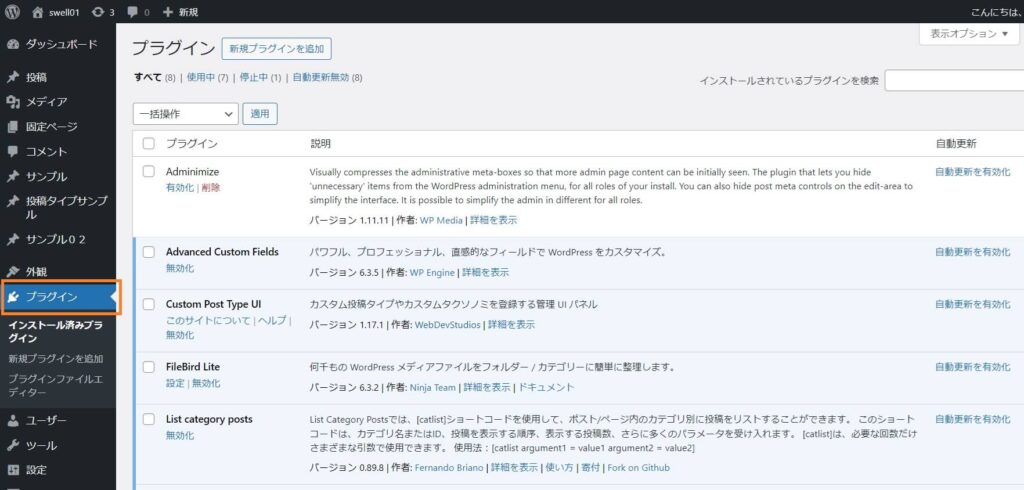
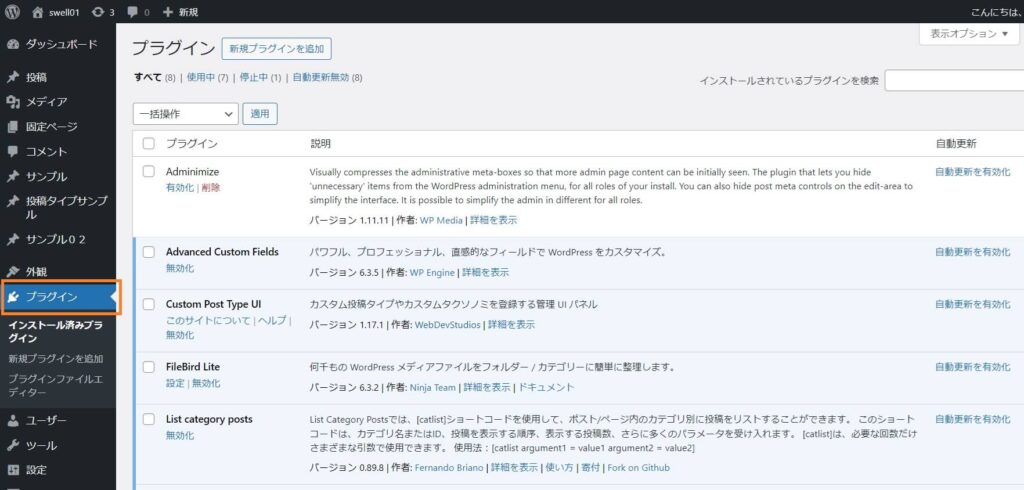
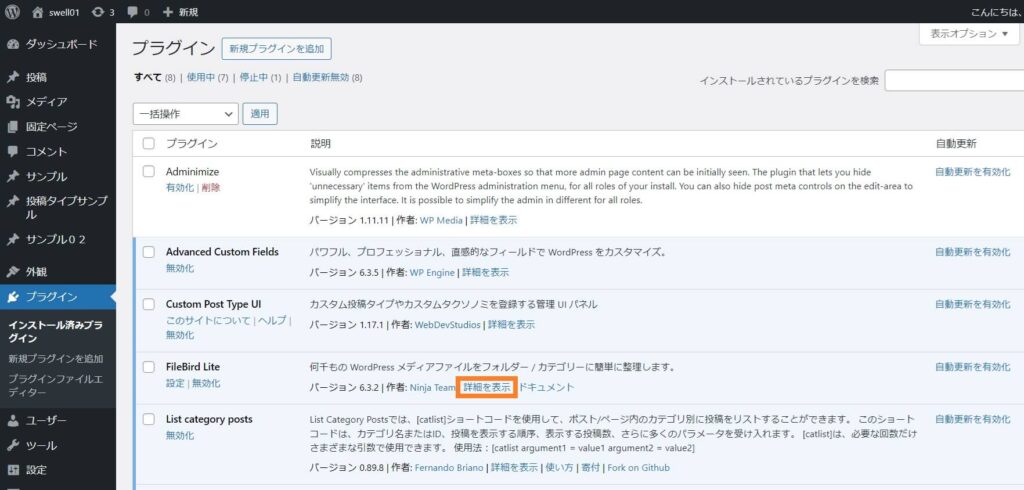
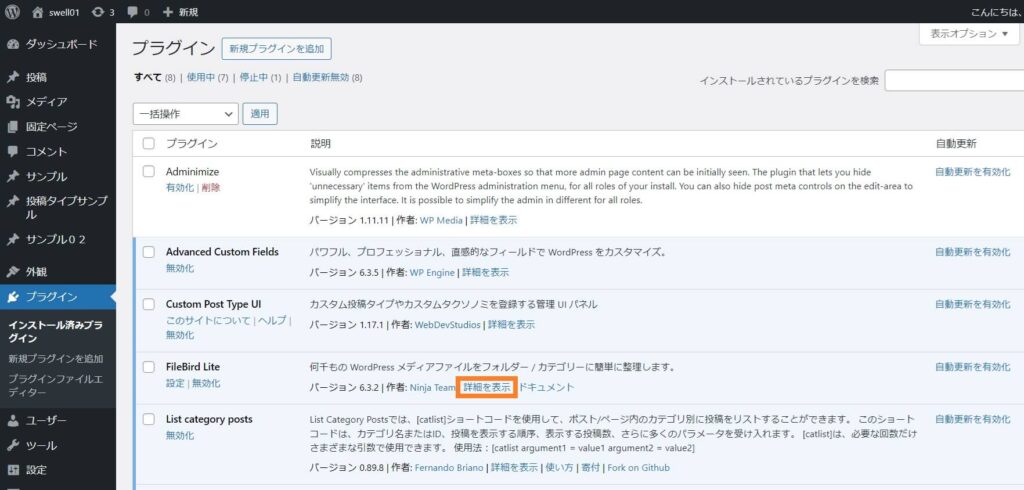
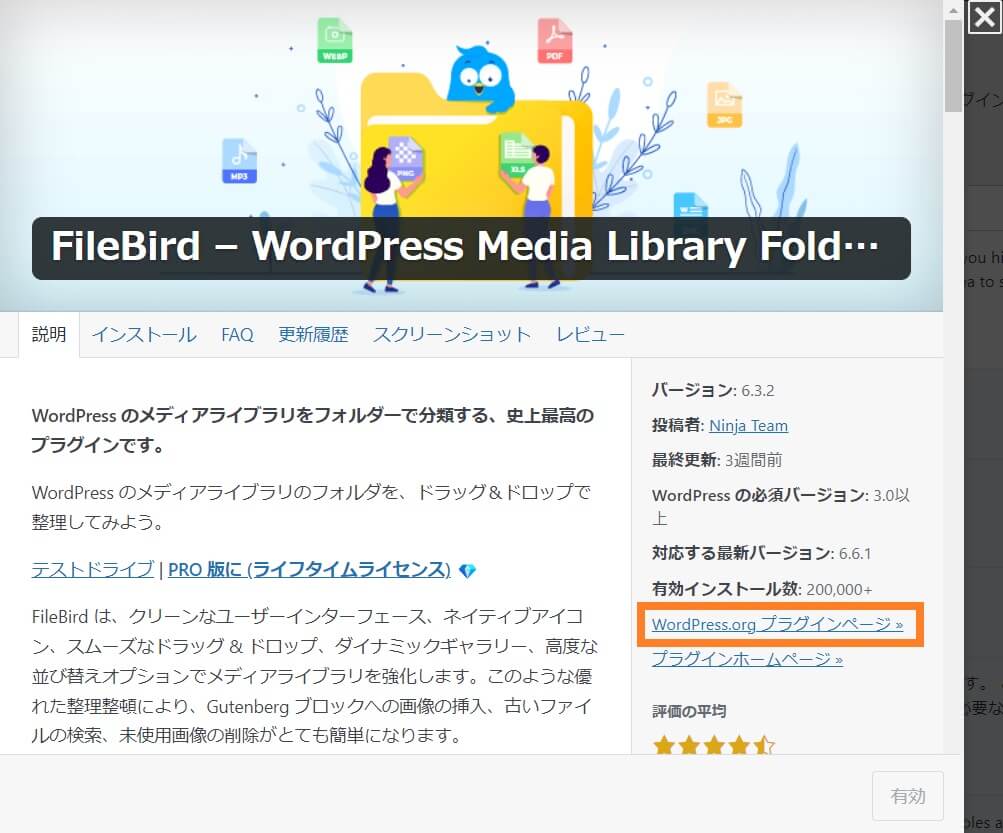
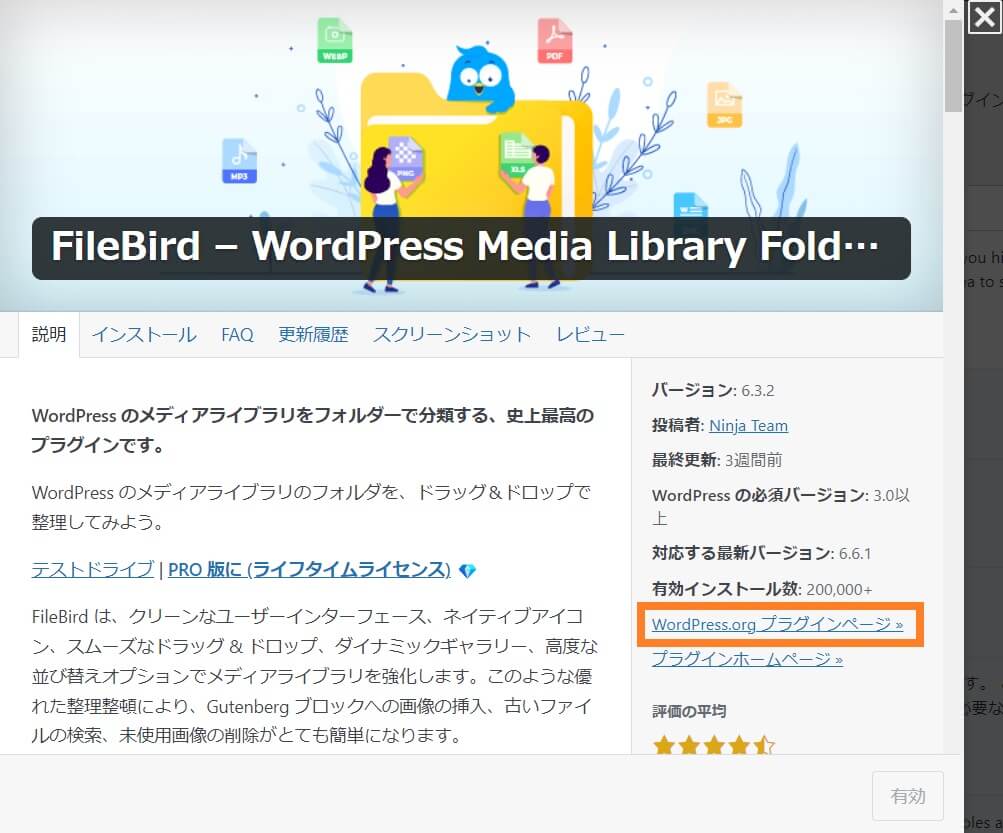
画面右側のメニューにある「詳細を表示」をクリックします。
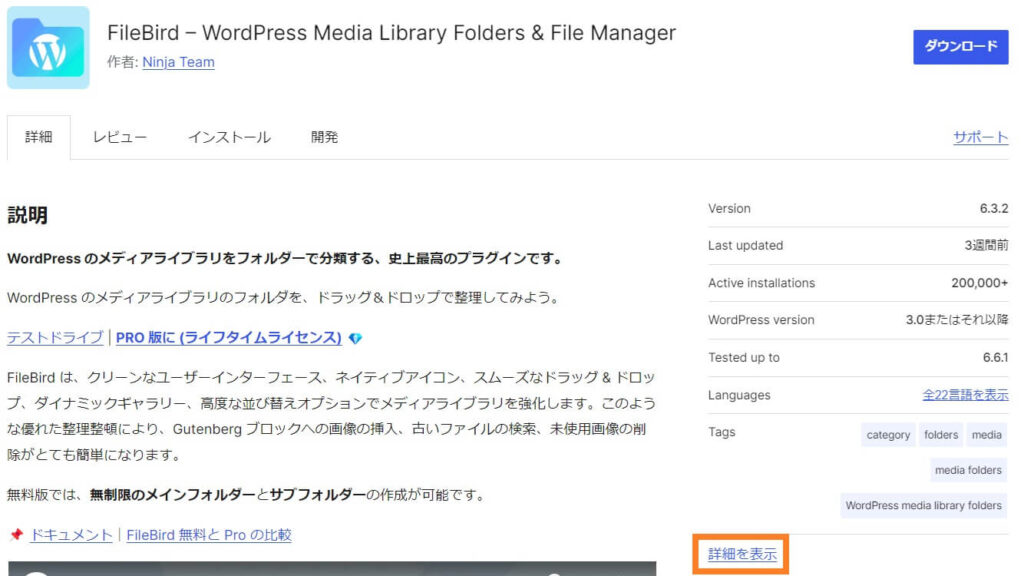
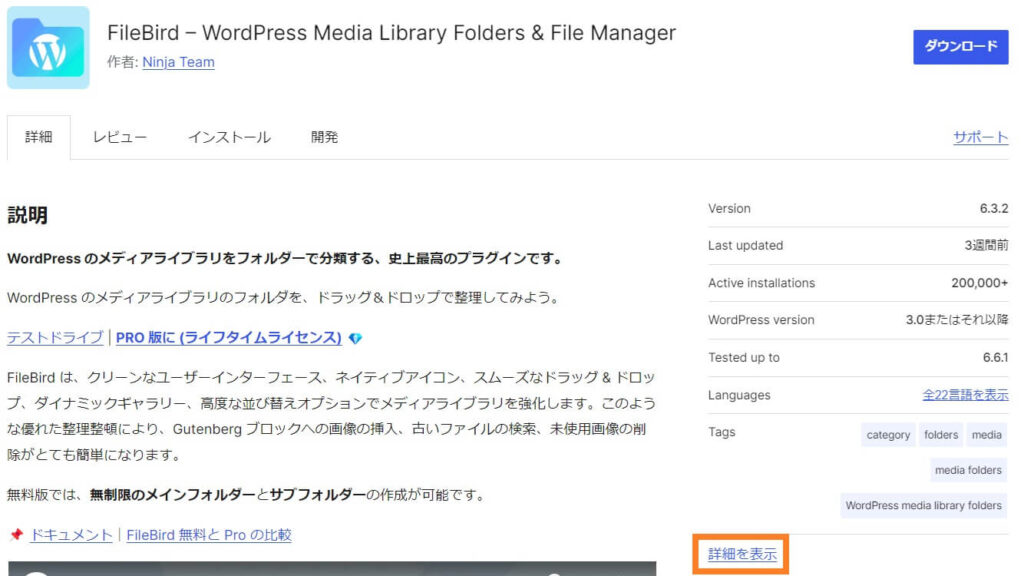
ページ下部にある「以前のバージョン」で過去のバージョンを選択します。
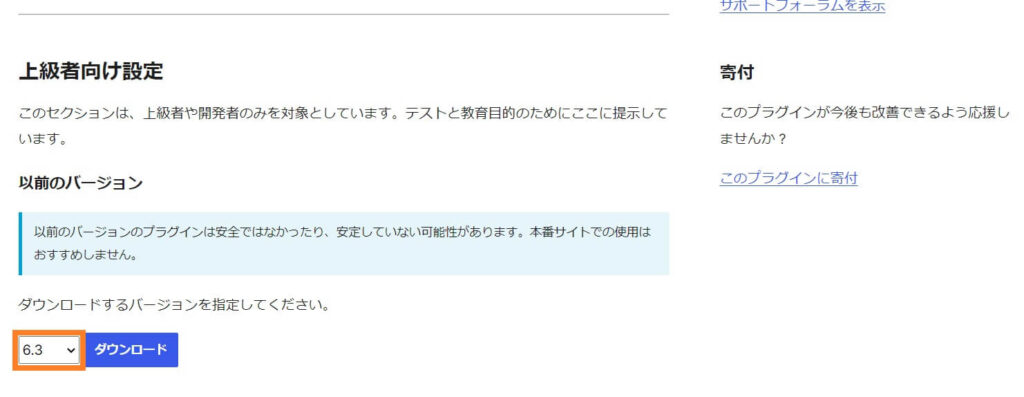
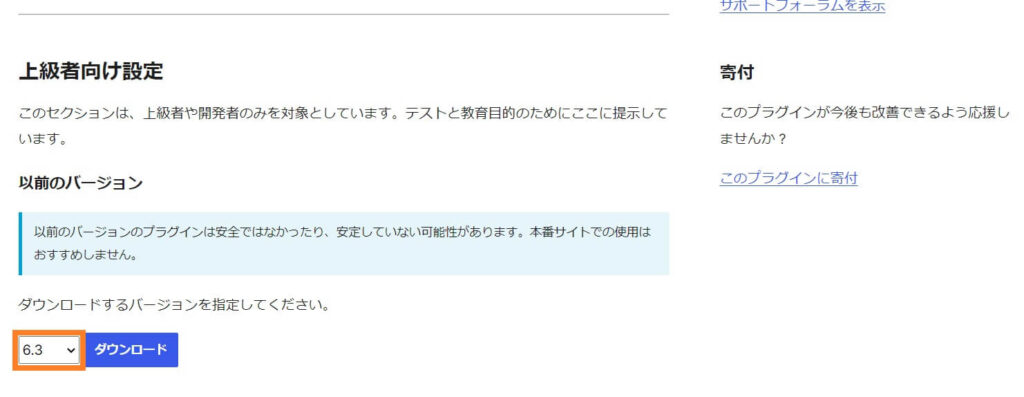
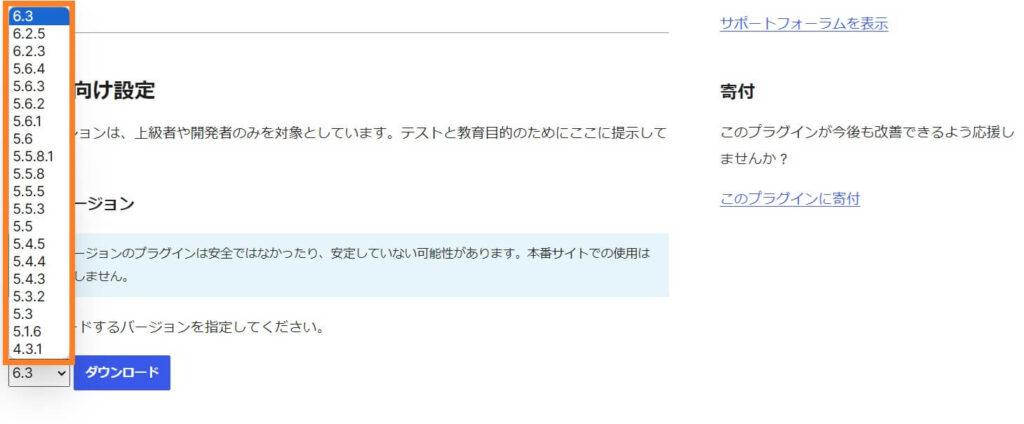
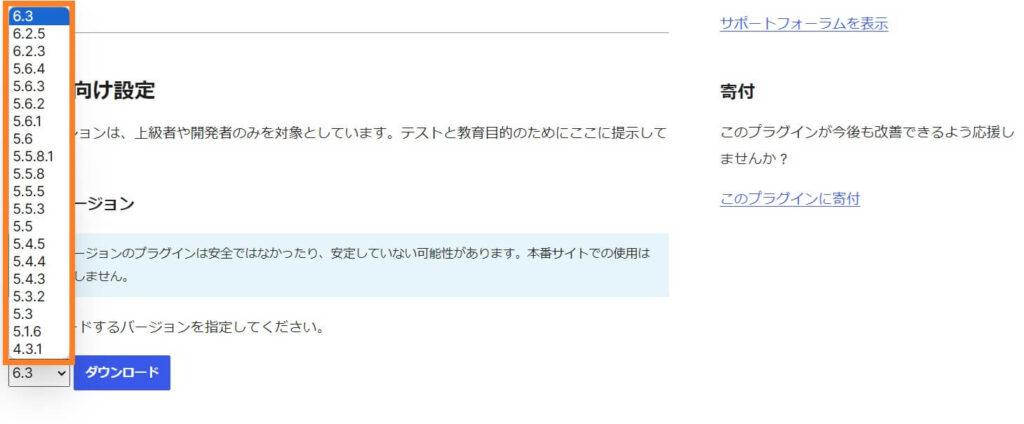


ダウンロードしたデータファイル
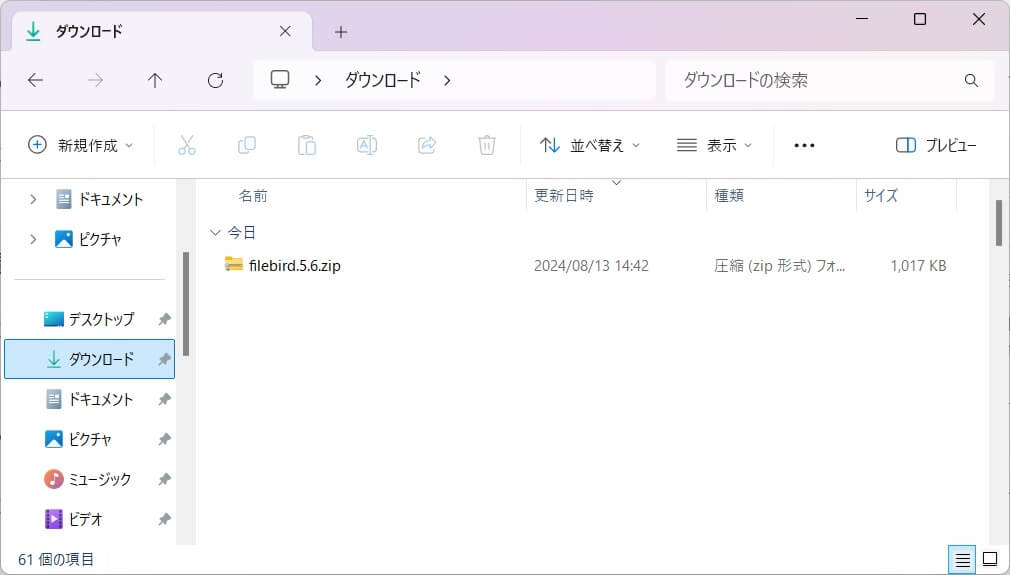
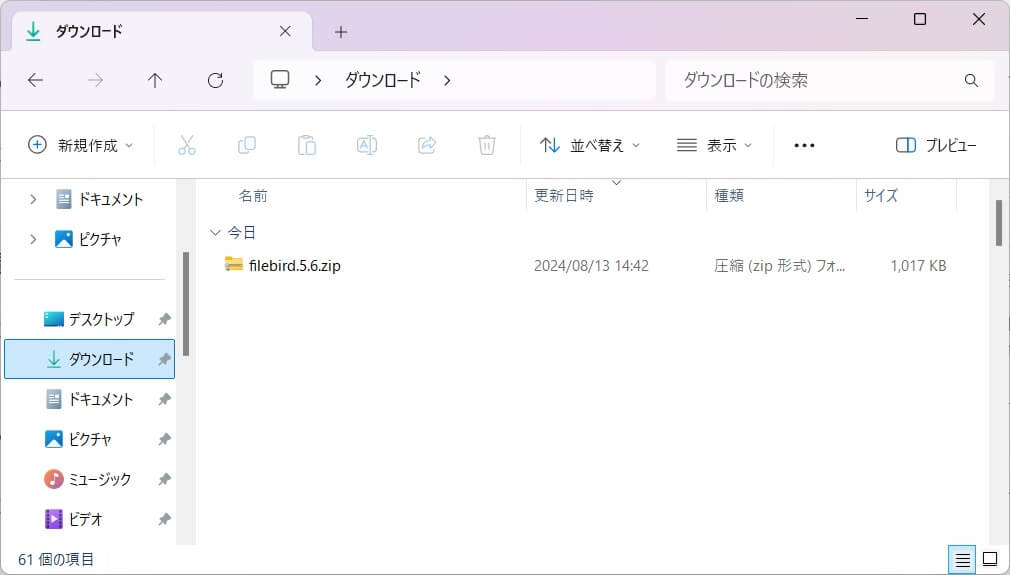
【手順②】ダウンロードした過去のバージョンをアップロードする
過去のバージョンをダウンロードしたら、続いてWordPressサイトへダウンロードしたデータ(zip形式)をアップロードしていきます。
有効化されているプラグインを「無効化」→「削除」します。
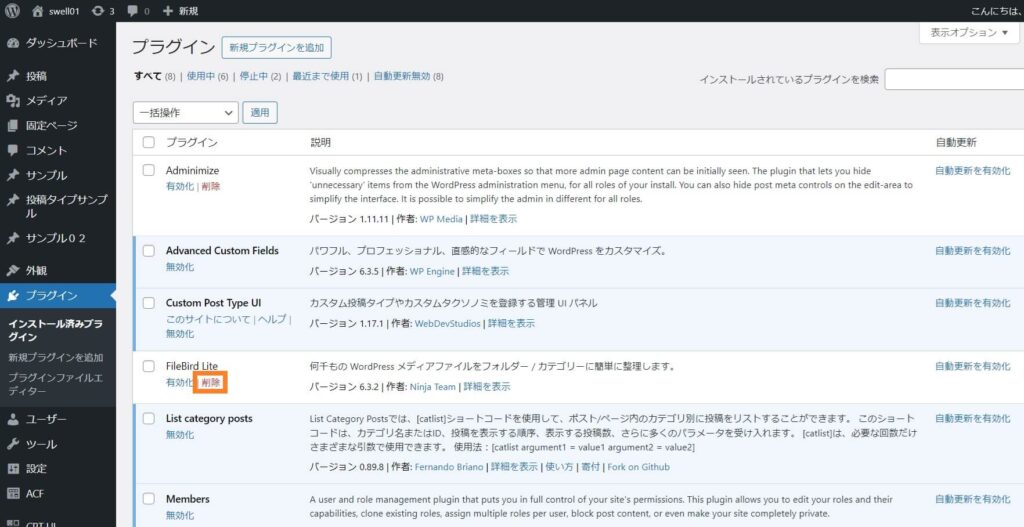
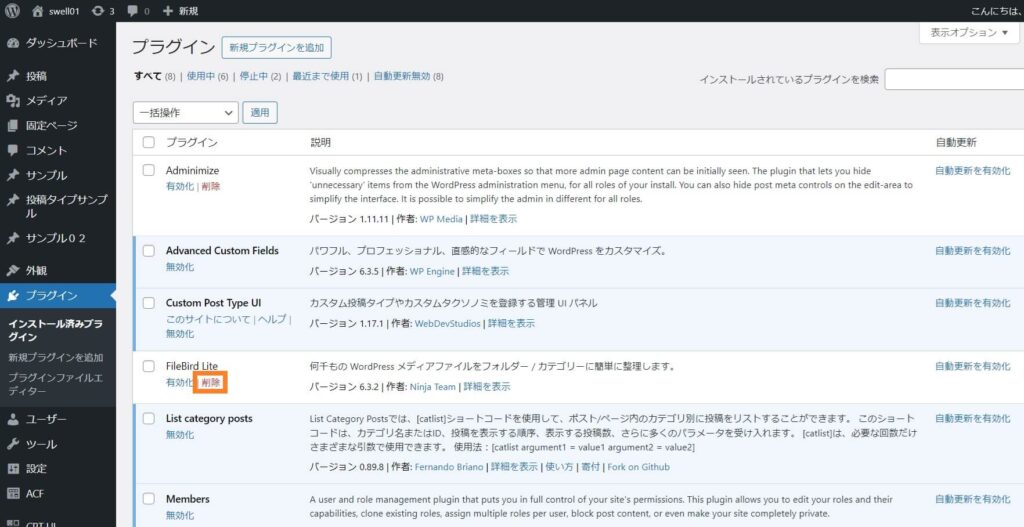
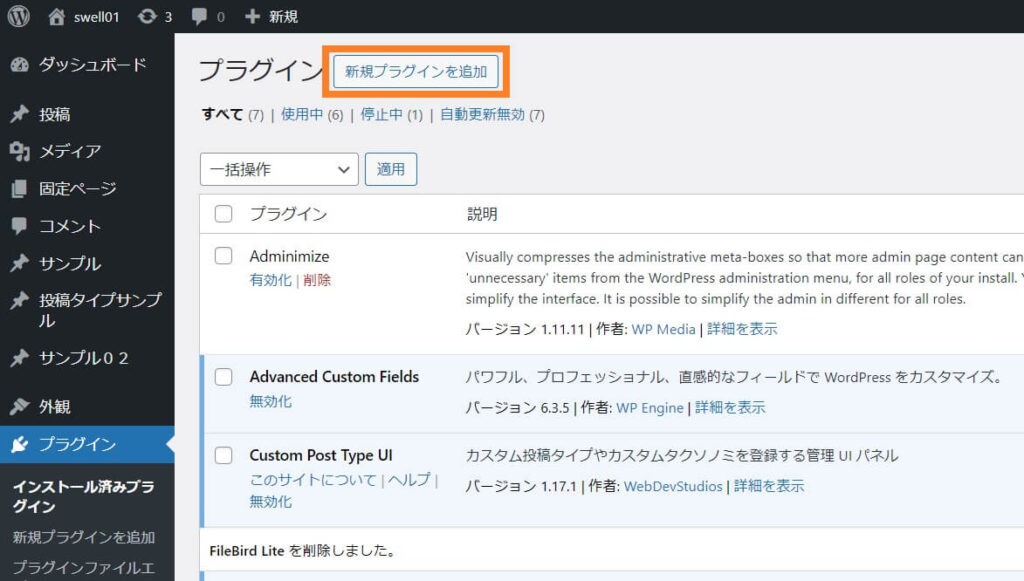
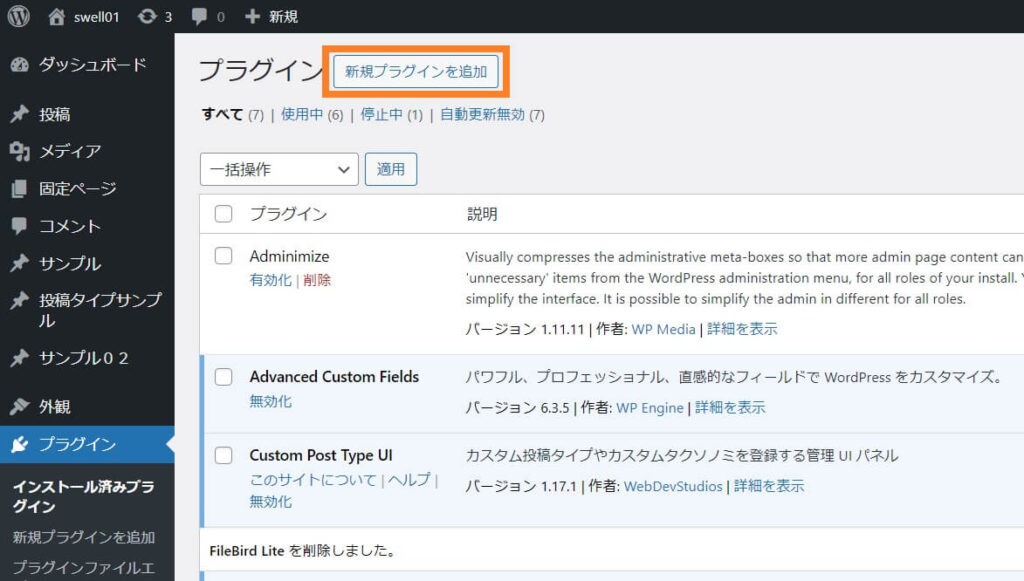
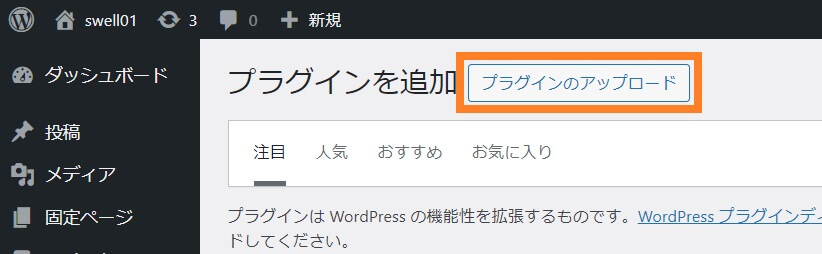
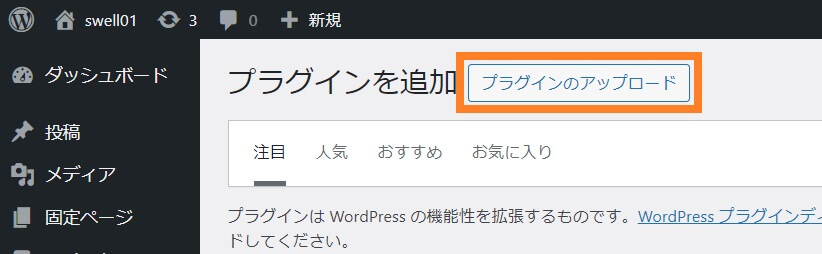
「ファイルを選択」をクリックするとファイル選択用ダイアログが開きます。
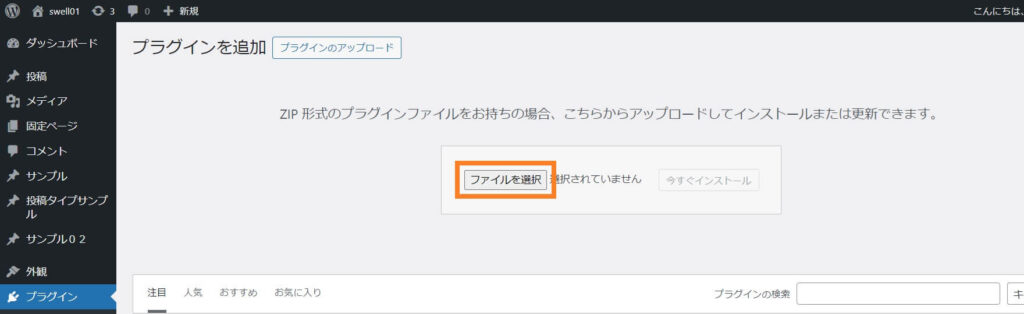
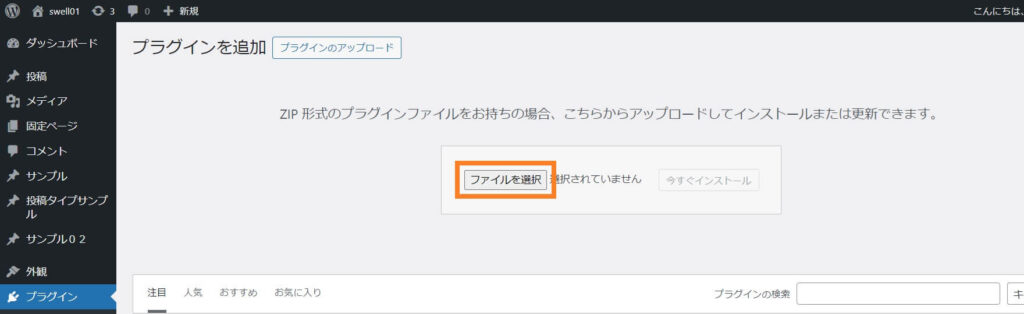
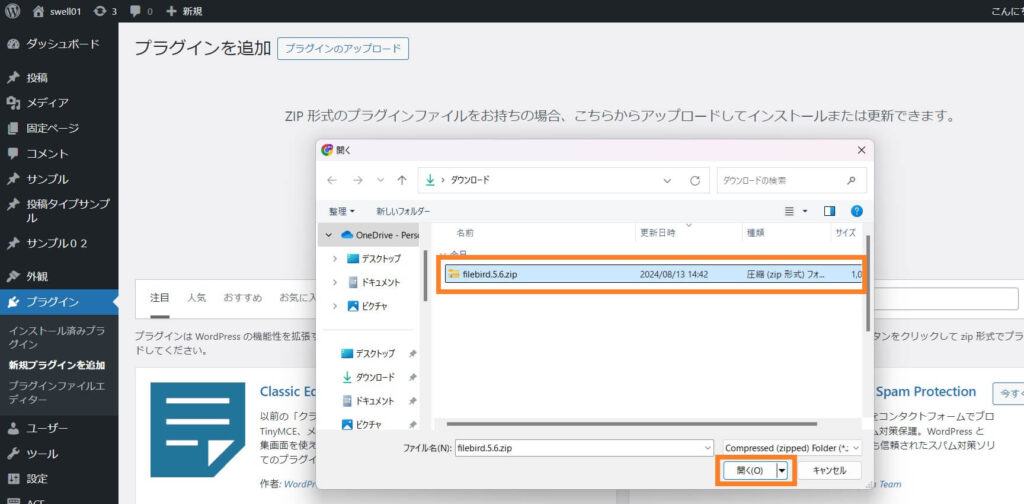
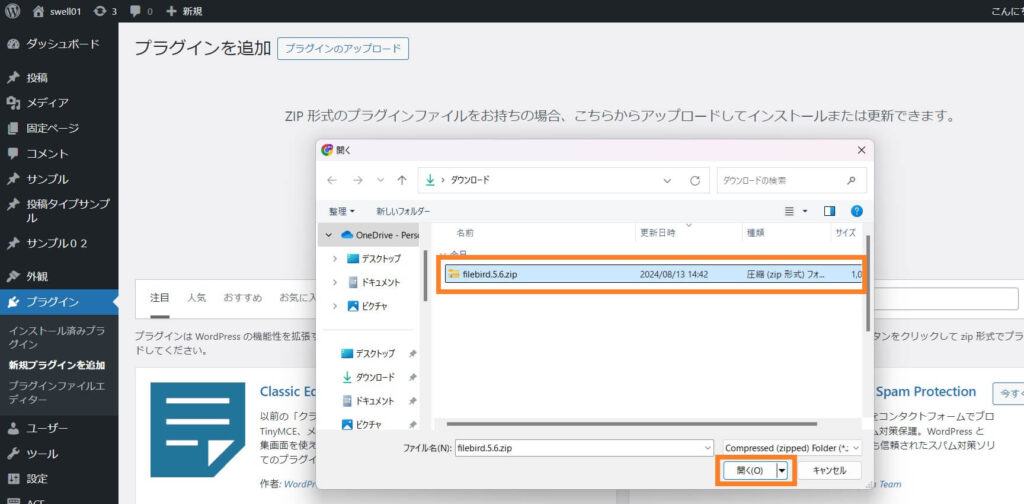
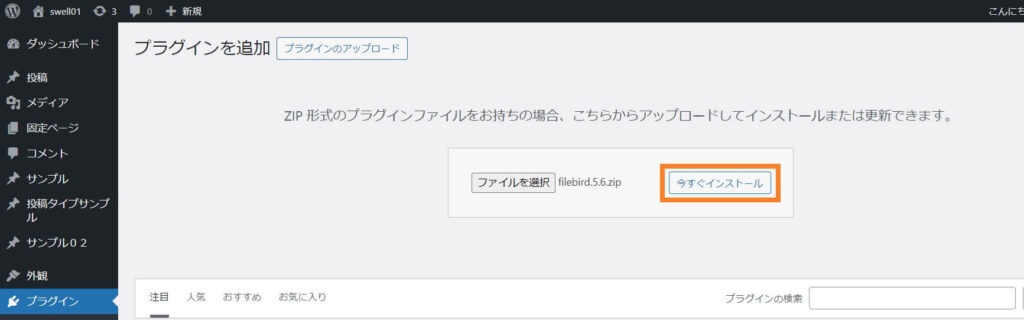
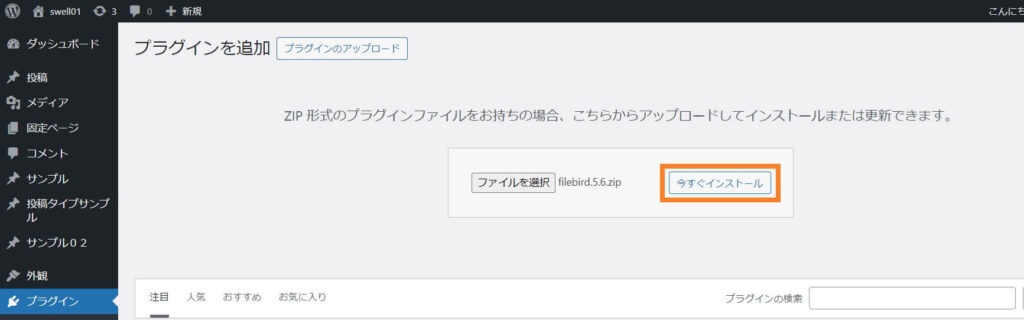
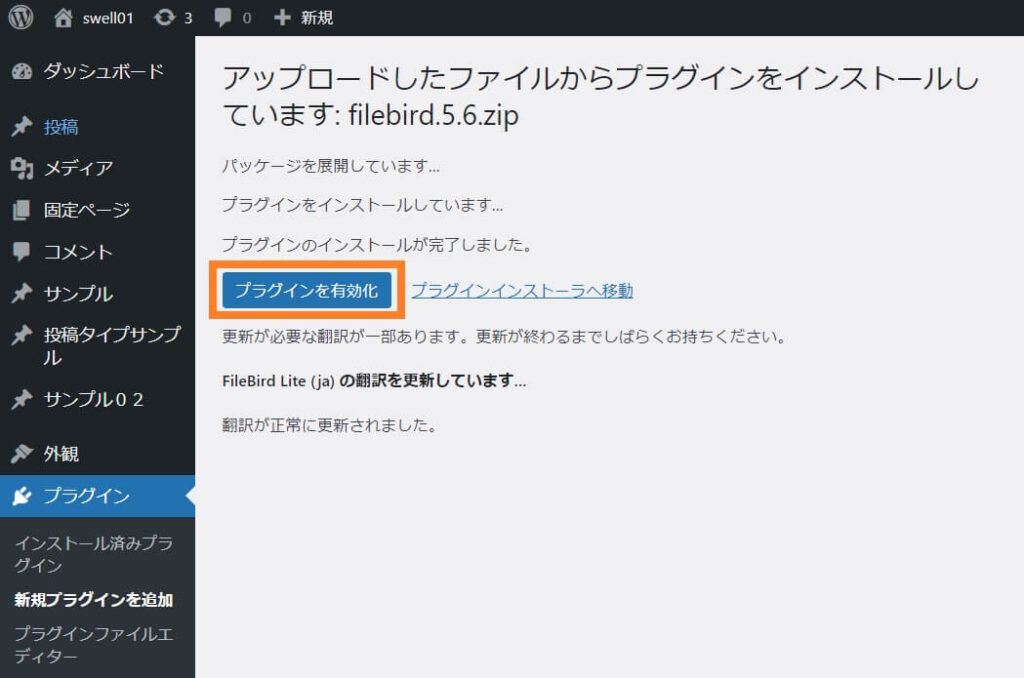
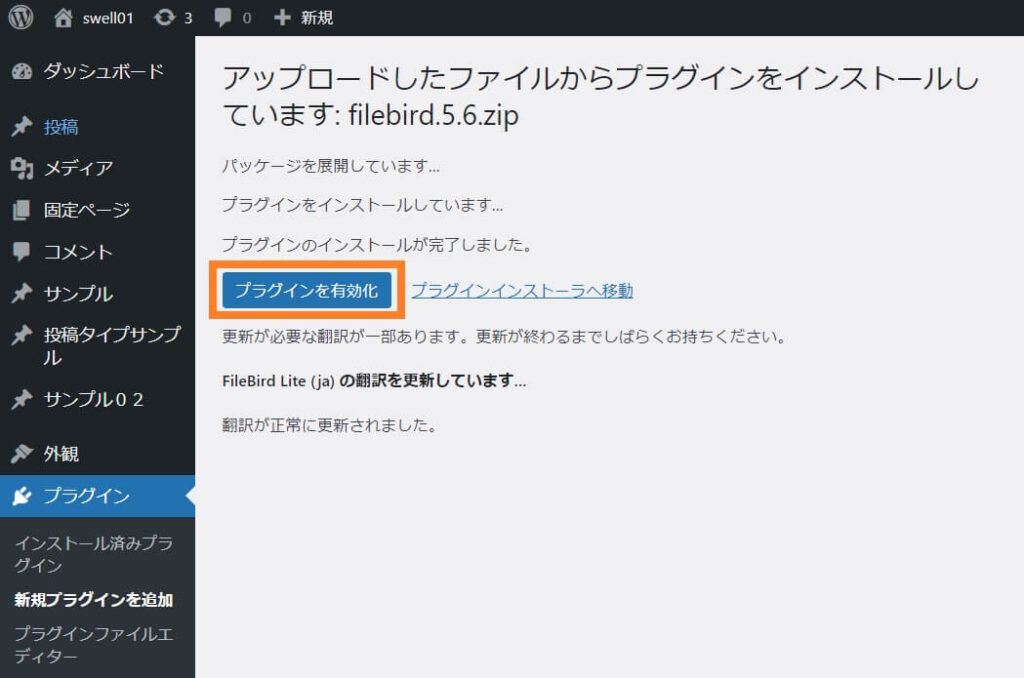
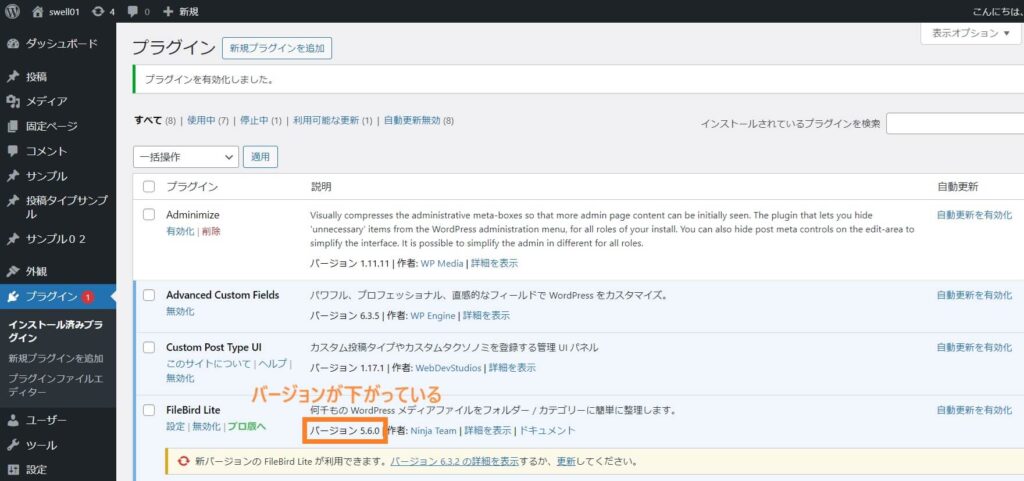
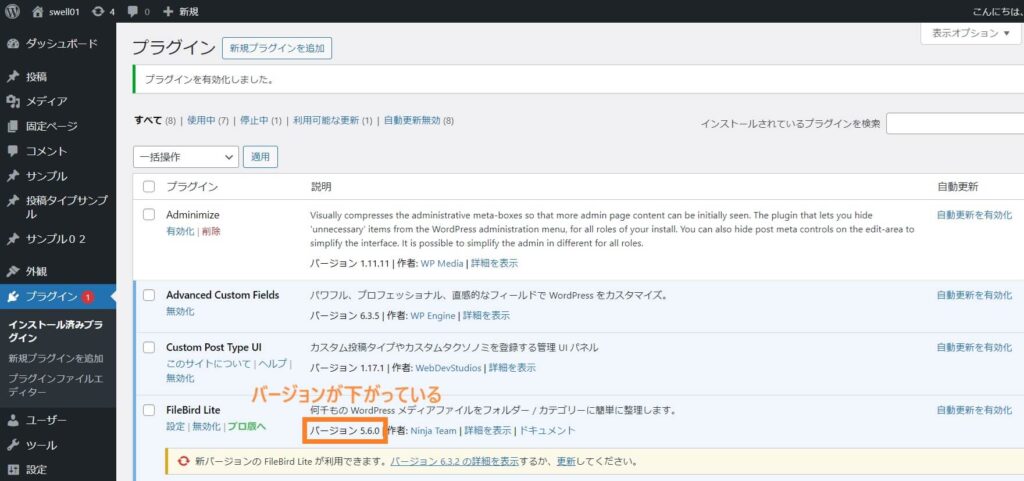



以上がプラグインを過去のバージョンに下げる方法です!
バージョン選択の際に気が付いた方も多いかと思いますが、プラグインの過去のバージョンのデータは公式サイトに残されている場合が多いです。
※後述しますが、すべてではありません。
それらを利用すれば、さらに古いバージョンのプラグインを使用することも可能です。
(セキュリティリスクを考えると、できるだけ避けた方が無難ではあります)
ただ、Web制作の修正のお仕事などで、ごくまれに古いバージョンをダウンロードせざるを得ないこともあるため、そうしたときのために覚えておくと便利かと思います。
過去のバージョンが見つからないときに役立つ「PluginArchive」
プラグインによってはWordPressのプラグイン公式サイトから過去のバージョンが消えていることがあります。
そのようなときに役立つのが「PluginArchive」というサイトです。
「PluginArchive」にはプラグインの過去のバージョンデータが保存されており、公式サイトから消えてしまったバージョンをダウンロードすることが可能です。



「PluginArchive」の詳しい利用方法は以下の記事をご覧ください!


プラグインのバージョンアップによる不具合はバージョンダウンで対処できる
以上がWordPressでプラグインのバージョンを以前のものに戻す(バージョンを下げる)方法でした。
WordPressのプラグインは定期的なアップデートが行われます。
利用する立場としては常に最新版へアップデートしておきたいところではありますが、使用しているテーマやほかのプラグインとの相性によっては不具合が発生してしまうことも。
そんなときは、プラグインの過去のバージョンデータを公式サイトからダウンロードして、バージョンダウンするとサイトを元の状態に戻すことができます。



この記事が少しでもお役に立ったなら何よりです!
















コメント